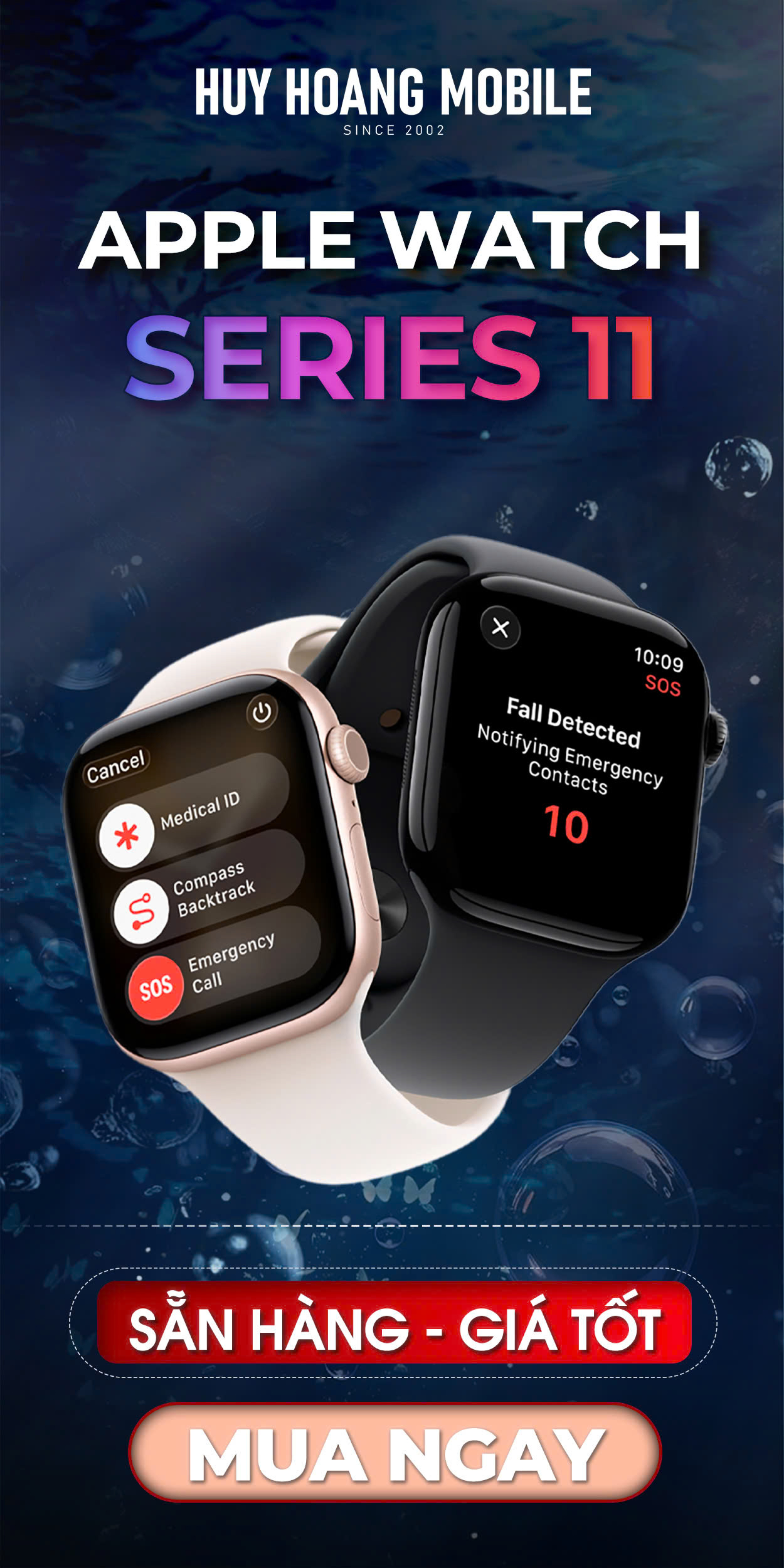Tùy chỉnh phản hồi tin nhắn mặc định trên Apple Watch, bạn nên biết!
Tùy chỉnh phản hồi tin nhắn mặc định trên Apple Watch, bạn nên biết!
Là người bạn đồng hành cùng iPhone, Apple Watch cung cấp hầu hết các tính năng thiết yếu mà bạn có thể cần trong cuộc sống hàng ngày mà không cần phải lôi iPhone ra khỏi túi. Điều này đặc biệt đúng đối với các cuộc gọi điện thoại và tin nhắn.
Do tính chất hạn chế của việc quản lý Apple Watch để nhập văn bản, rất có thể trong trường hợp bạn phải nhanh chóng trả lời tin nhắn văn bản, bạn sẽ sử dụng một trong các phản hồi mặc định của Apple. Nếu có một tình huống mà bạn thường xuyên phải giải quyết mà không có trong danh sách, có thể đã đến lúc xem xét đưa ra phản hồi tùy chỉnh của riêng bạn.
Điều này có thể là hữu dụng, chẳng hạn như chỉ đường ("Trái" hoặc "Phải"), địa điểm ("Phòng khách" hoặc "Nhà để xe") hoặc lệnh ("Đổ đầy nước vào máy rửa bát" hoặc "Tôi cần giấy vệ sinh"), mặc dù bạn 'không chỉ giới hạn ở những tuyên bố mang tính xây dựng. Bạn cũng có thể thêm lời chào, điều bạn thường nói.
Nếu đó là thứ bạn thường xuyên gửi trong tin nhắn văn bản cho ai đó, thì đó là một ứng cử viên có khả năng được thêm vào danh sách các câu trả lời mặc định.
Để đặt thông báo, tất cả những gì bạn cần là iPhone được liên kết với Apple Watch.
Cách tạo câu trả lời tùy chỉnh cho Tin nhắn trên Apple Watch:
Trên iPhone đã ghép nối, hãy mở ứng dụng Watch.
Trong My Watch, kéo xuống và chọn Messages.
Chọn Default Replies.
Kéo xuống và chọn Add Reply.
Nhập text của phản hồi tin nhắn tùy chỉnh của bạn, sau đó chọn Done.
Khi bạn đã đặt thông báo tùy chỉnh, thông báo đó sẽ có sẵn để chọn từ danh sách phản hồi trên Apple Watch.
Bạn có thể muốn nhấn vào Edit trên danh sách Default Replies để hiển thị các dòng ở phía bên phải, cho phép bạn kéo thông báo tùy chỉnh của mình lên cao hơn trong danh sách. Điều này sẽ giúp bạn dễ dàng phát hiện ra vấn đề thời gian hơn.
Để chỉnh sửa câu trả lời, chỉ cần điều hướng đến Default Replies một lần nữa, chạm vào message, chỉnh sửa nó, sau đó chạm vào Done.
Nếu bạn muốn xóa tin nhắn, hãy trượt tin nhắn đó sang trái và nhấn vào Delete.
Mọi việc dường như dễ dàng và thuận tiện hơn phải không? Bạn sẽ không phải mất nhiều thời gian cho việc trả lời tin nhắn khi đang bận rộn.
Xem nhiều nhất
 Chính Sách Trả Góp Qua Ngân Hàng Tài Chính Hd Saison, Mb Creadit
Chính Sách Trả Góp Qua Ngân Hàng Tài Chính Hd Saison, Mb Creadit
Huy Hoàng Mobile cung cấp cho bạn giải pháp là trả góp qua các công ty tín dụng uy tín như HD Saison, M Credit, Nợ Xấu Bao Duyệt
 iPhone CPO và iPhone TBH là gì? Giá mềm liệu có tốt?
iPhone CPO và iPhone TBH là gì? Giá mềm liệu có tốt?
Bên cạnh câu hỏi về các loại mã của iPhone đã được giải đáp ở bài viết trước, Huy Hoàng cũng thường xuyên nhận được thắc mắc của nhiều khách hàng về iPhone TBH hay iPhone CPO.
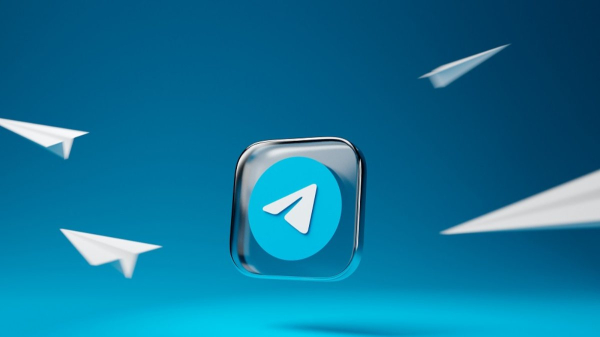 Telegram có thực sự an toàn? Người dùng có bị theo dõi không?
Telegram có thực sự an toàn? Người dùng có bị theo dõi không?
Telegram được mệnh danh là ứng dụng tin nhắn siêu bảo mật, mang đến trải nghiệm nhắn tin đơn giản, nhanh chóng, an toàn và đồng bộ trên tất cả thiết bị của bạn.
 Trả Góp Qua Thẻ Tín Dụng Visa, Master, Jcb Và Nhiều Loại Khác (Thẻ Ghi Nợ Credit)
Trả Góp Qua Thẻ Tín Dụng Visa, Master, Jcb Và Nhiều Loại Khác (Thẻ Ghi Nợ Credit)
Huy Hoàng Mobile hỗ trợ bạn phương thức trả góp nhanh chóng đơn giản để có thể sở hữu chiếc điện thoại mơ ước một cách dễ dàng nhất.
 So sánh Apple Watch Series 5 và Series 4, có nên nâng cấp hay không?
So sánh Apple Watch Series 5 và Series 4, có nên nâng cấp hay không?
Năm 2019, Apple ra mắt Apple Watch Series 4 với thiết kế và tính năng vượt trội đánh bại mọi đối thủ trong khoảng thời gian bấy giờ. Một năm sau, Apple tiếp tục trình làng thế hệ kế nhiệm là Apple Watch Series 5 với sự nâng cấp nhẹ so với tiền nhiệm